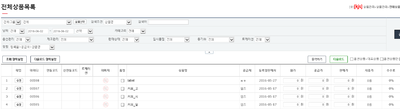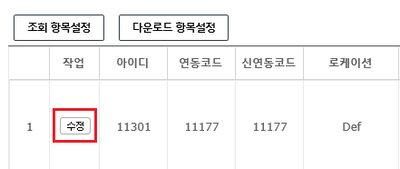"전체상품목록"의 두 판 사이의 차이
둘러보기로 이동
검색으로 이동
잔글 (→관련 FAQ) |
|||
| 71번째 줄: | 71번째 줄: | ||
| valign=top| | | valign=top| | ||
조회항목이나 다운로드항목을 클릭하시면, 검색 시 조회하고 싶은 항목이나 다운로드 시 다운로드 받을 항목에 대한 편집이 가능합니다. | 조회항목이나 다운로드항목을 클릭하시면, 검색 시 조회하고 싶은 항목이나 다운로드 시 다운로드 받을 항목에 대한 편집이 가능합니다. | ||
| − | |||
| − | [[각 페이지에 조회항목/다운로드항목 설정은 어떻게 하나요? ]] | + | [[각 페이지에 조회항목/다운로드항목 설정은 어떻게 하나요? ]] |
|} | |} | ||
| − | |||
| − | |||
| − | |||
==<big><b>관련 FAQ</b></big>== | ==<big><b>관련 FAQ</b></big>== | ||
2016년 6월 14일 (화) 04:19 판
개요
|
전체상품목록에서는 이지어드민에 등록되어 있는 모든 상품을 검색할 수 있습니다. 검색 시, 다양한 검색조건을 설정하여 원하는 상품을 검색할 수 있으며 상품정보 수정이 가능합니다. 또한 조회항목과 다운로드항목을 직접 설정하여 조회시 보고싶은 항목이나 다운로드받고 싶은 항목도 설정할 수 있습니다. |
step 1. 상품 검색하기
|
특정상품을 검색할 때 검색조건, 옵션관리 여부, 일시품절여부 등의 검색조건을 변경하여 검색할 수 있습니다.
|
step 2. 상품 수정하기
|
상품 검색 시, 삼품리스트의 왼쪽에 수정버튼이 있습니다. 수정버튼을 누르시면 상품명부터, 상품설명, 상품의 이미지, 재고관리 여부 등 상품에 대한 전반적인 정보를 수정할 수 있습니다. |
step 3. 다운로드받기
|
검색결과를 다운로드 받기 위해서는, 옵션상품만에 체크를 하시고 다운로드를 받으시면 됩니다.
|
step 4. 조회/다운로드항목 수정하기
|
조회항목이나 다운로드항목을 클릭하시면, 검색 시 조회하고 싶은 항목이나 다운로드 시 다운로드 받을 항목에 대한 편집이 가능합니다. 각 페이지에 조회항목/다운로드항목 설정은 어떻게 하나요? |